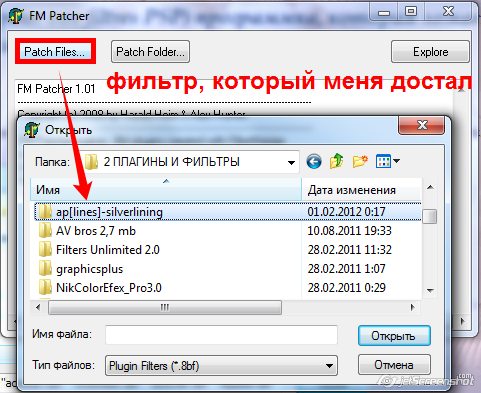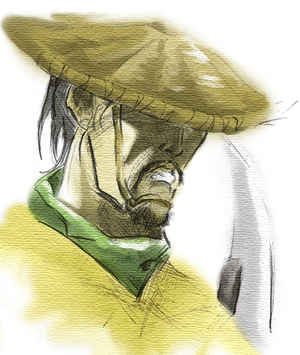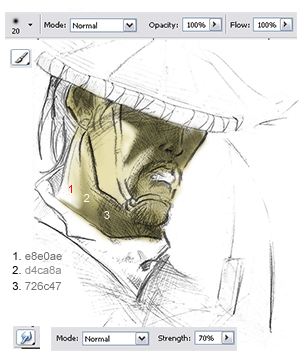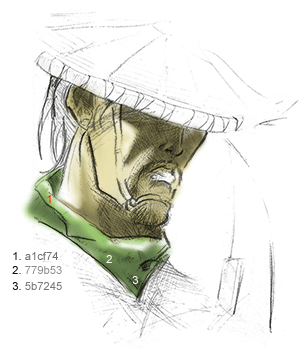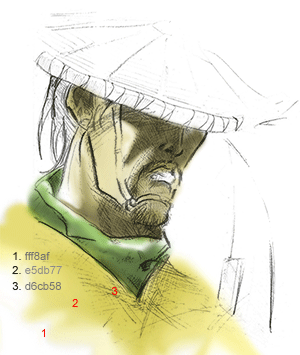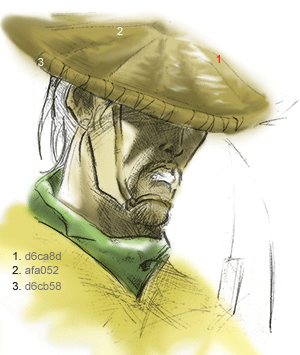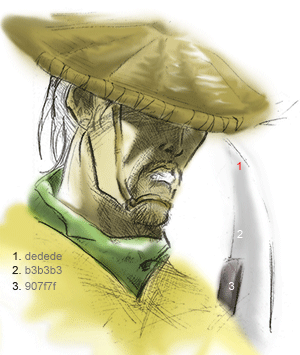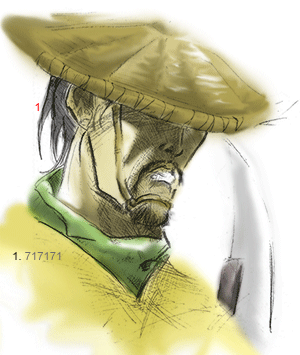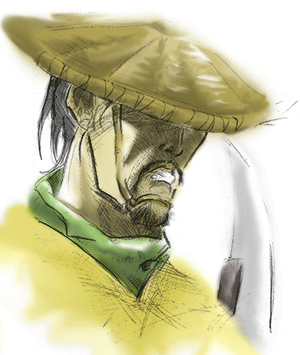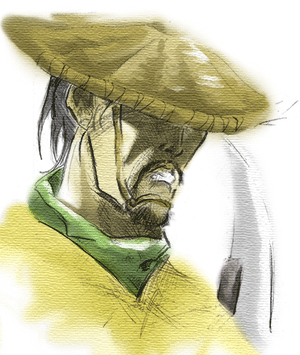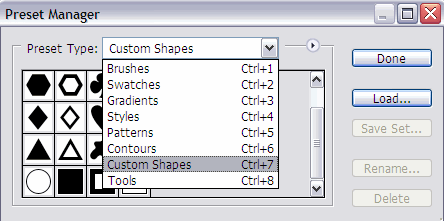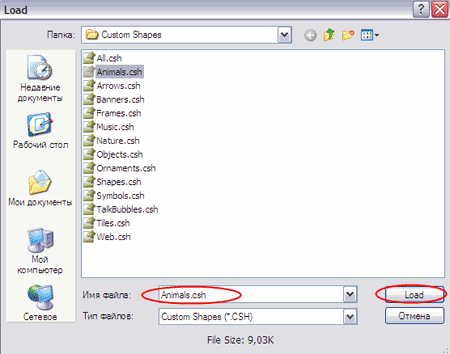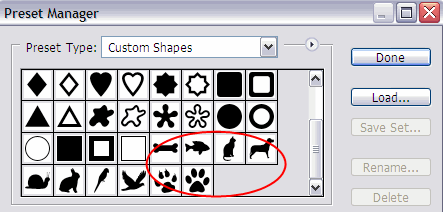-Метки
-Рубрики
- Национальный костюм (199)
- финский костюм (1)
- Греческий костюм (1)
- Алжирский костюм (1)
- Костюм Шотландии (1)
- Венгерский костюм (1)
- Австрийский костюм (3)
- Армянский костюм (1)
- Белорусский костюм (1)
- Бельгийский костюм (1)
- Болгарский костюм (2)
- Вьетнамский костюм (1)
- Голландский костюм (1)
- Дания-костюм (1)
- Индийский костюм (2)
- Испанский костюм (10)
- Итальянский костюм (5)
- Китайский костюм (12)
- Корейский костюм (4)
- Костюмы кавказских народов (1)
- Латвийский костюм (1)
- Мексиканский костюм (1)
- Монгольский костюм (2)
- Мордовский костюм (1)
- Народы Кавказа в национальных костюмах-худ.М.Тильк (2)
- Немецкий костюм (18)
- Нидерландский костюм (6)
- Норвежский костюм (1)
- Польский костюм (4)
- Португальский костюм (2)
- Румынский костюм (1)
- Русский костюм (67)
- Татарский костюм (2)
- Турецкий костюм (1)
- Украинский костюм (13)
- Французский костюм (9)
- Шведский костюм (1)
- Швейцарский костюм (2)
- Эстонский костюм (3)
- Японский костюм (11)
- Вышивка.Кружево. (7)
- Миниатюры (2)
- Cigarette Cards (0)
- Leibig cards (5)
- Ботаническое (19)
- Бродилки (4)
- Военный костюм (26)
- Декор (22)
- Для дневника (130)
- Животные (34)
- Игральные карты (10)
- Иллюстрации (101)
- Искусство (426)
- Исторический костюм (34)
- история (80)
- Китай-фото (123)
- Китайская живопись (102)
- Клипарт (23)
- Клипарт-девушки 3D (4)
- Коллаж в Корел (71)
- Коллаж в ФШ (30)
- корея (16)
- Кошки (13)
- кулинарные рецепты (42)
- Маски ФШ (6)
- Мода (28)
- Натюрморт (49)
- Орнамент (21)
- Открытки (48)
- Программки (53)
- Птицы (47)
- Рамки (1)
- Рукоделие (2)
- Скрап-наборы (18)
- Старинные Манускрипты (7)
- Театральный костюм (14)
- Уроки PSP (3)
- Уроки ФШ (69)
- Фильтры ФШ иPSP (15)
- Фото (94)
- Фракталы-фоны (3)
- Цветы (29)
- Япония (80)
- Японское исскуство (59)
-Цитатник
Пирог со смородиной за 5 минут: всё смешал и в духовку. Пеку, когда нет времени. Пирог с...
Зефир пионов... Художник Збигнев Генрих Копания (Zbigniew Henryk Kopania). - (0)Зефир пионов... Художник Збигнев Генрих Копания (Zbigniew Henryk Kopania). Вся живопись здесь ...
Без заголовка - (0)Художник Эмили Прейер (Emilie Preyer) 1849—1930 гг. Роди...
Мир дикой природы. Художник Дон Балке (Don Balke). - (0)Мир дикой природы. Художник Дон Балке (Don Balke). Все работы художника здесь The Wetlands Vi...
Художник Лариса Псарёва. Натюрморты - (1)Цветущее великолепие : натюрморты Ларисы Псарёвой . Хотите увидеть натюрморты, от великолепия ...
-Поиск по дневнику
-Подписка по e-mail
-Друзья
-Постоянные читатели
-Сообщества
-Статистика
Другие рубрики в этом дневнике: Япония(80), Цветы(29), Фракталы-фоны(3), Фото(94), Фильтры ФШ иPSP(15), Уроки PSP(3), Театральный костюм(14), Старинные Манускрипты(7), Скрап-наборы(18), Рукоделие(2), Рамки(1), Птицы(47), Программки(53), Открытки(48), Орнамент(21), Натюрморт(49), Мода(28), Миниатюры(2), Маски ФШ(6), кулинарные рецепты(42), Кошки(13), корея(16), Коллаж в ФШ(30), Коллаж в Корел(71), Клипарт-девушки 3D(4), Клипарт(23), Китай-фото(123), история(80), Исторический костюм(34), Искусство(426), Иллюстрации(101), Игральные карты(10), Животные(34), Для дневника(130), Декор(22), Вышивка.Кружево.(7), Военный костюм(26), Бродилки(4), Ботаническое(19), Leibig cards(5), Cigarette Cards(0), Национальный костюм(199)
Раскрасить черно-белое фото. |
Это цитата сообщения LudmelaRU [Прочитать целиком + В свой цитатник или сообщество!]
|

Метки: уроки фотошоп |
Подбираем палитру цветов для клипарта |
Это цитата сообщения Лариса_Гурьянова [Прочитать целиком + В свой цитатник или сообщество!]

ПАМЯТКА НАЧИНАЮЩИМ ФОТОШОППЕРАМ
Как часто я вижу у начинающих коллажи, на которых цвет фона совершенно
не сочетается с цветом клипарта.
Нам кажется, что это красиво, но...увы...
Существуют определенные дизайнерские сочетания цветов. Но людям без специального художественного образования трудно в этом разобраться.
И на помощь, в этом случае, приходит
он-лайн генератор цвета для вашего клипарта
Генератор на английском, но очень просто разобраться...))
Вот, у меня есть такой клипарт девушки

Иду в он-лайн генератор цвета


Именно эти цвета и надо использовать для фона вашего коллажа.
А вот вам еще один он-лайн генератор цвета

Ну, наконец, и третий он-лайн генератор
Надеюсь, что вам все понятно. Удачи в творчестве!
для вас Лариса Гурьянова
Метки: для дневника полезное фотошоп |
Как сделать красивый (бесшовный) фон в ФШ |
Это цитата сообщения Лариса_Гурьянова [Прочитать целиком + В свой цитатник или сообщество!]

ПАМЯТКА НАЧИНАЮЩИМ ФОТОШОППЕРАМ
Этот урок - для любителей работать с фильтрами, здесь их много...))
Фоны можно использовать и для создания схем, и для создания рамочек - они бесшовные, с эффектом "заморозки"
 |  |  |  |
Эти фоны идеально подходят для схемы дневника, вот, посмотрите сами:

Автор: Лариса_Гурьянова
Создана: 28.06.2015 06:01
Скопировали: 1 раз
Установили: 1 раз
Примерить схему | Cохранить себе
Для этого нам понадобятся эти фильтры:
VM Extravaganza
2manekenai - MezzoForceIce
Adjust
Simple
FM Tile Tools - Blend Emboss





















Сохраняем маленький фон в формате JPEG

Надеюсь, вам все было понятно. Жду ваших фончиков...))
для вас Лариса Гурьянова
Серия сообщений "фоны для дневника":
Часть 1 - Как сделать бесшовный фон в ФШ
Часть 2 - Зимне-новогодние обои и фоны
...
Часть 18 - Фантастические обои
Часть 19 - Фоны для записи
Часть 20 - Как сделать красивый (бесшовный) фон в ФШ
Часть 21 - Фоны прозрачные для вашего творчества
Метки: уроки уроки фш фотошоп фильтры |
Программа FM Patcher (поможет установить плагины) |
Это цитата сообщения ЭМИЛЛИ [Прочитать целиком + В свой цитатник или сообщество!]
Наконец то решила проблему с установкой плагинов-фильтров не совместимых или с системой или с программами Photoshop и Corel. Теперь мой фотошоп в полной комплектации и не закрывается при вызове того или иного плагина-фильтраэ Все оказалось настолько просто при помощи малюсенькой программы FM Patcher.
FM Patcher (pour vos filtres PSP) программка, которая ломает плагины, которые не хотят открываться в фотошопе и кореле
Скачать во вложении ::  Вложение: 3826118_fmpatcher.zip
Вложение: 3826118_fmpatcher.zip
Или здесь : http://www.filtermeister.com/FMPatcher.zip (391 K)
Метки: фотошоп фш уроки фш программки полезное |
Как в ФШ вырезать человека |
Это цитата сообщения Lyusya-Spring [Прочитать целиком + В свой цитатник или сообщество!]
Метки: фш уроки фш |
Как выделить цвет в Фотошопе. Подробный урок |
Это цитата сообщения KNataliV [Прочитать целиком + В свой цитатник или сообщество!]
Как выделить цвет в Фотошопе. Подробный урок
 Как выделить цвет в Фотошопе. Как выделить цвет в Фотошопе. Мы будем выделять цвет платья вот на этой фотографии:  |
Метки: уроки уроки фш |
Раскрашиваем рисунки в Фотошопе |
Это цитата сообщения milochka56 [Прочитать целиком + В свой цитатник или сообщество!]
|
В этом небольшом уроке мы покажем вам, как можно творчески раскрасить ваши работы цветными красками в Фотошопе.
Давайте начнём. Шаг 1 Если у вас есть свои собственные рисунки, то вы можете использовать их, а если у вас ничего нет, то вы можете скачать мои. Откройте изображение в Photosop. Вот некоторые полезные горячие клавиши:
Клавиша [ - уменьшить размер кисти.
Шаг 2 Создайте новый слой и переименуйте его в «лицо», измените Режим наложения (BlendMode) на Умножение (Multiply). Выберите инструмент Кисть (Brush Tool) и возьмите мягкую кисть размером 20 пикселей. Используйте различные цвета для раскрашивания лица. Вы можете использовать цвета, которые вам нравится. Вот, что должно у вас получиться.
Шаг 3 Создайте новый слой и назовите его «ткань», измените Режим наложения (BlendMode) на Умножение (Multiply). Используйте инструмент Кисть (Brush Tool), затем инструмент Палец (Smudge Tool). Здесь мы добавим немного белой области как световые эффекты. Вы можете игнорировать это действие, если хотите.
Шаг 4 Создайте новый слой и переименуйте его в «нижняя ткань», измените Режим наложения (BlendMode) на Умножение (Multiply). Используйте инструмент Кисть (Brush Tool), затем инструмент Палец (Smudge Tool).
Шаг 5 Создайте новый слой и назовите его «шляпа», измените Режим наложения (BlendMode) на Умножение (Multiply). Это более сложный этап, вы должны быть терпеливыми на нем. Мы также добавим белую область на шляпе, чтобы сделать её более живой.
Шаг 6 Создайте новый слой и назовите его «меч», измените Режим наложения (BlendMode) на Умножение (Multiply). Раскрасьте его.
Шаг 7 Наконец, раскрасьте волосы.
Шаг 8 Вот и все!
Шаг 9 Объедините все слои в один, перейдите в меню Фильтр> Имитация> Сухая кисть (Filter> Artistic> Dry Brush). Используйте следующие настройки: Размер кисти (Brush Size) 2, Детализация (Brush Detail) 10 и Текстура (Texture) 1 . Теперь перейдите в меню Фильтр> Текстура> Текстуризатор (Filter> Texture> Texturizer). Используйте следующие настройки: Текстура (Texture) - Холст (Canvas), Масштаб (Scaling) 50%, Рельеф (Relief) 4 и Свет (Light) – Сверху (Top). Вот конечный результат. Надеюсь, вам понравился этот урок.
источник* |
 |
Метки: уроки уроки фш фотошоп |
Установка дополнений в ФОТОШОП |
Это цитата сообщения milochka56 [Прочитать целиком + В свой цитатник или сообщество!]
Как установить новые фигуры в PhotoshopЭтот урок поможет вам установить новые фигуры.
Вы скачали файл с новыми фигурами (этот файл находится у вас на рабочем столе или вы уже разместили его в специальной папке для скаченных дополнений)
Появится такое окошко, где если нажать на кнопку под буквой А, то вы сможете выбрать вид дополнения, который вы хотите установить - это кисти, текстуры, фигуры, стили и т.д. Кнопка Б показывает разновидности дополнения. Выбираем вид дополнения - фигуры - Custom Shapes (Заказные фигуры)
Значит кликаем по строке Custom Shapes (Заказные фигуры) и нажимаем Load (Загрузить)
Появляется новое окошко. Здесь вы указываете адрес скаченного файла с фигурой.
И снова нажимаете Load Теперь, если вы опустите полосу прокрутки вниз, то увидите новые фигуры.
Вот и все, программа Photoshop скопировала указанный файл со стилями в свой набор. Можете пользоваться! Нарисован голубь с использованием фигуры птицы.
До встречи на www.photoshop-master.ru! Данная статья подготовлена для Вас командой сайта http://www.photoshop-master.ru |
 |
Метки: уроки фш фотошоп полезное |
Мегаколлекция русских шрифтов для всех Windows |
Это цитата сообщения Лариса_Гурьянова [Прочитать целиком + В свой цитатник или сообщество!]

В сборник вошли 1000 русских шрифтов для дизайна.Шрифты могут быть использованы для Photoshop, Word, Corel Draw, AutoCad и других приложений.Большое количество интересных шрифтов порадует любого дизайнера.
ttf | 56,6 Mb
КАК УСТАНОВИТЬ ШРИФТЫ В ФОТОШОП
Серия сообщений "Шрифты":
Часть 1 - Шрифт для ФШ - Vivaldi
Часть 2 - ЭТО НАДО ЗНАТЬ!
...
Часть 32 - Сборник русских шрифтов в японском стиле
Часть 33 - Русские шрифты в восточном стиле
Часть 34 - Мегаколлекция русских шрифтов для всех Windows
Часть 35 - Очень красивые рукописные шрифты - много!!!
Метки: полезное для дневника фотошоп |
Перо и палец в ф/ш при вырезании пнг-шубка |
Это цитата сообщения ПНГ_от_Саюри [Прочитать целиком + В свой цитатник или сообщество!]
Многие спрашивают.. как отделить цветной фон . Повторятся не буду. Мы в свое время учились по уроку от Инны)
Обтравка контура пером. Урок для новичков в Photoshop.
http://www.liveinternet.ru/users/inmira/post108144706/#
==========================
Единственное добавлю.
Метки: уроки уроки фш |
Секреты текста в Фотошопе |
Это цитата сообщения Лариса_Гурьянова [Прочитать целиком + В свой цитатник или сообщество!]
Метки: уроки уроки фш |
Инструмент Кисть «Замена цвета» |
Это цитата сообщения Галина_ПП [Прочитать целиком + В свой цитатник или сообщество!]
Автор урока *ГП*
Часто приходится долго подбирать клипарт нужного цвета. Решить эту проблему очень просто при помощи кисти «Замена цвета». В своих уроках я уже рассказывала об этом, но хочу вынести это отдельным уроком.

Далее здесь
Метки: фш уроки уроки фш |
Урок всем, кто хочет познакомиться с FREE ONLINE IMAGE EDITOR |
Это цитата сообщения Schamada [Прочитать целиком + В свой цитатник или сообщество!]
|

Метки: уроки уроки фш полезное для дневника |
Выделение объектов в ФШ |
Это цитата сообщения Лариса_Гурьянова [Прочитать целиком + В свой цитатник или сообщество!]
Серия сообщений "Выделение объектов в ФШ":
Часть 1 - Выделение с помощью цветового диапазона
Часть 2 - Выделение для начинающих
Часть 3 - Фотошоп. Коварное Перо
Часть 4 - РАБОТА С БЫСТРОЙ МАСКОЙ
Часть 5 - ПРОСТОЙ СПОСОБ ОТДЕЛЕНИЯ ОБЪЕКТА ОТ ФОНА
Часть 6 - Выделяем объект с тенями
Часть 7 - Background eraser (Фоновый ластик)
Часть 8 - Фильтр Extract. Вырезать картинку, поместить картинку на прозрачный фон
Часть 9 - Урок от NATALI:Заливка с учётом содержимого для С5
Часть 10 - Принцип работы масок, выделение пушистого пера
Часть 11 - Выделение объекта, сливающегося с фоном
Часть 12 - Урок от NATALI:Для фотошопа С5 -быстрое выделение
Часть 13 - ДЕЛАЕМ СЛОЖНОЕ ВЫДЕЛЕНИЕ В ФШ
Часть 14 - Как вырезать человека (фотошоп)
Часть 15 - Удивительно простой, но эффективный способ вырезания сложного объекта
Часть 16 - Как вырезать сложный объект из фона в фотошопе?
Часть 17 - СТИРАЕМ ФОН ИНСТРУМЕНТОМ ФОНОВЫЙ ЛАСТИК
Часть 18 - Вырезание объекта в ФШ с помощью функции "Уточнить край"
Часть 19 - Убрать белый фон в фотошопе. Урок от Lottaza
Часть 20 - В этом уроке я покажу, как вырезать объект из фона в фотошопе CS5
Часть 21 - "Быстрые способы выделения объекта"
Часть 22 - Вырезаем объект в Photoshop CS5
Часть 23 - Как самим сделать клипарт - урок от Москвитиной Т.
Метки: уроки фш полезное |
Раскрашиваем картинку в ФШ - урок от Юлианы |
Это цитата сообщения Лариса_Гурьянова [Прочитать целиком + В свой цитатник или сообщество!]
Раскрашиваем в фотошоп !
В этом уроке мы рассмотрим один из вариантов того, как это можно сделать.
Открываем нашу картинку в фотошоп.

как правило картинки могут быть в режиме индексированных цветов:
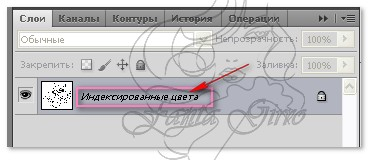
переводим их в режим RGB
Изображение / режим/ ставим галочку возле RGB:
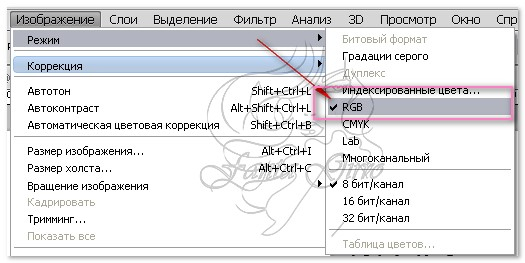
Если стоит замочек, снимаем его, на панельке слоев кликаем правой кнопкой мышки и выбираете функцию создать дубликат слоя. В появившемся окошке нажимаете ОК. Теперь у вас два одинаковых слоя. Нижний вам не понадобится, так что его можно удалять, так же кликнув на нём правой кнопкой - удалить слой.
Итак, у вас остался один слой. Под ним создаёте новый чистый слой кнопочкой, которая имеется в нижней части панельки.

теперь мы можем приступить к раскрашиванию.
Установите основным цветом белый (просто кликаете на цвет и в появившемся окошке выбираете белый).
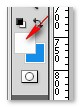
Становимся на слой с картинкой
Заходим в меню Выделение / цветовой диапазон:

На появившейся панельке: разброс ставите на 200. Жмёте ОК.
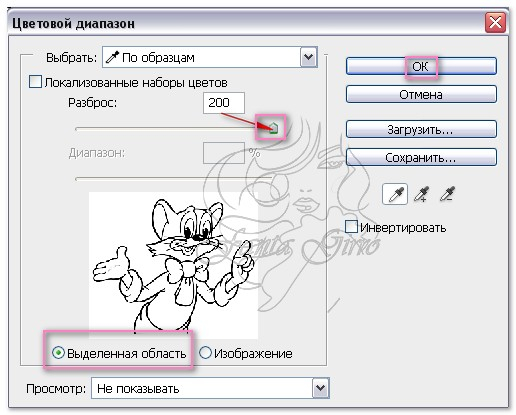
По контурам вашего рисунка начинают бегать пунктирные линии:
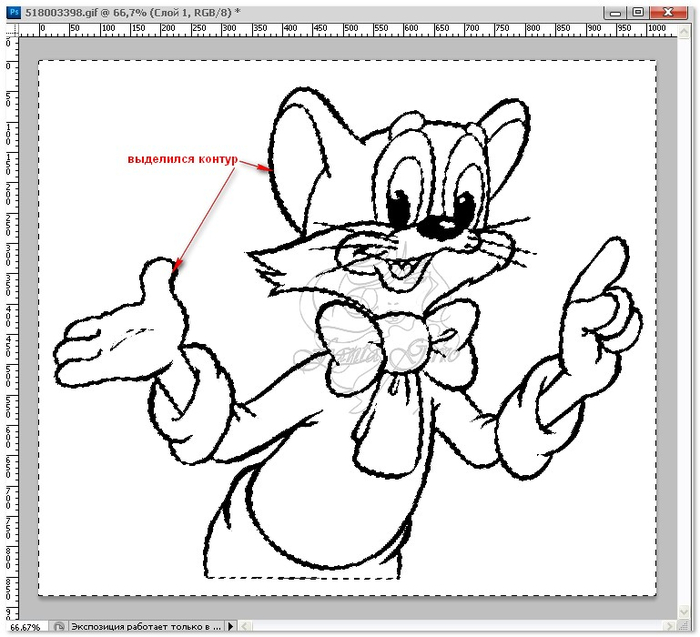
Нажимайте на клавиатуре Delete.
И у вас должен исчезнуть весь белый цвет.

теперь берем инструмент ведро и НЕ СНИМАЯ ВЫДЕЛЕНИЯ начинаем закрашивать нашу картинку, меняя цвета и кликая левой мышкой по выбранным участкам:

* если нужно закрасить мелкие части рисунка используем инструмент увеличение
когда закончили разукрашивать полностью картинку снимаем выделение, но вот беда разукрасить не получилось хорошо эти белые просветы ужасны ,
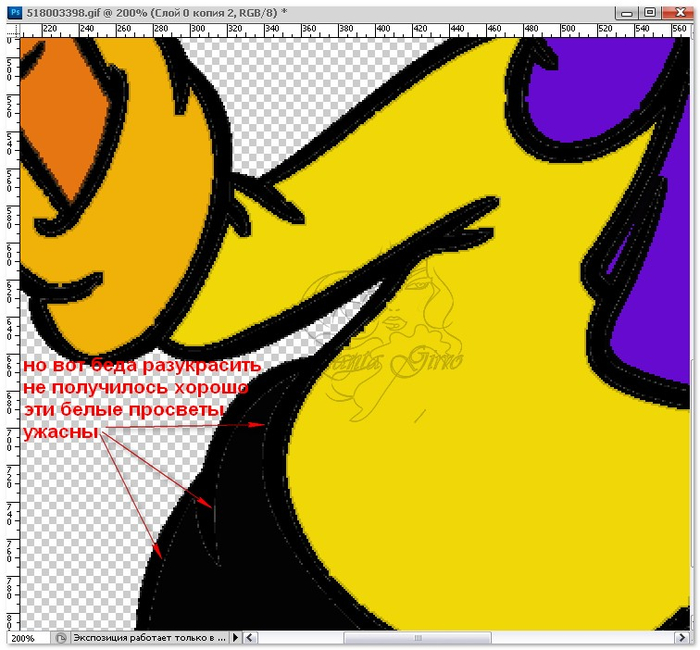
но не расстраиваемся выбираем стиль слоя / обводка / из центра / цвет черный
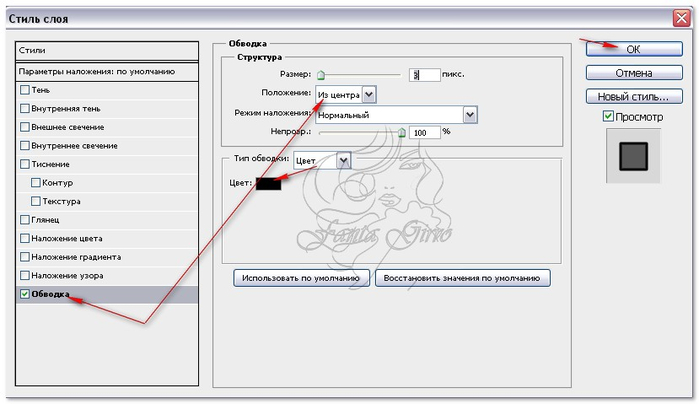
и вот оно счастье
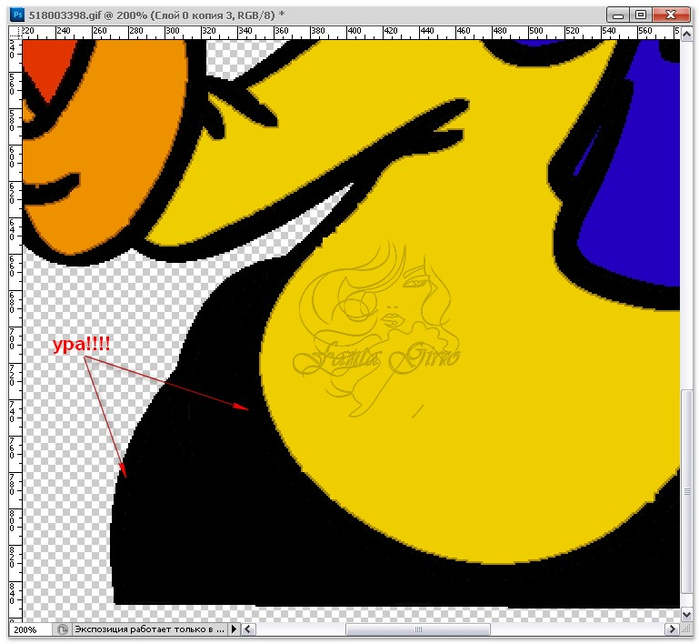
и вот наш результат:

Надеюсь урок вам понравился, до новых встреч!
С теплом Юлиана!
Метки: фш фотошоп уроки фш |
Как самим сделать клипарт - урок от Москвитиной Т. |
Это цитата сообщения Лариса_Гурьянова [Прочитать целиком + В свой цитатник или сообщество!]
Дорогие мои!
Для своих работ я часто сама делаю клипарт и хочу вас этому научить. Урок предназначен для тех кто не знает как делать картинки с прозрачными краями.
Существует несколько способов. Будем разбираться в них по порядку.
1. Изготовление клипарта с помощью быстрой маски.
Открыть подходящую картинку.Я взяла такую

Установить градиент от черного к прозрачному.
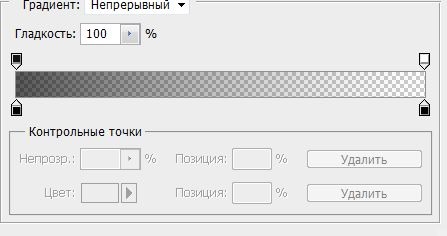
Активировать инструмент "Быстрая маска"(иконка станет красного цвета)
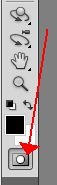
Залить картинку радиальным градиентом от середины в любой угол.
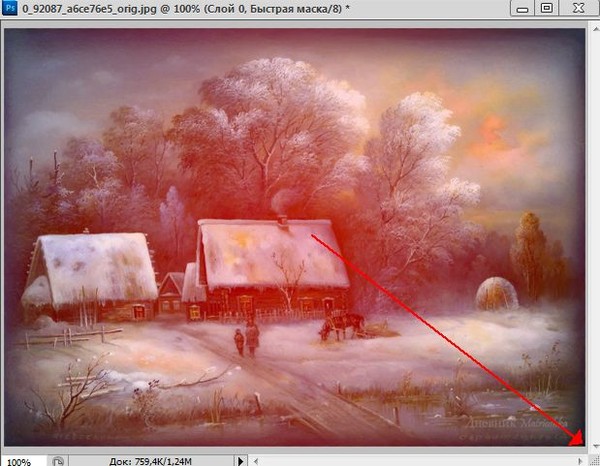
Картинка окрасится в красный цвет.
Отключить Быструю маску, получаем выделение. Кликаем по клавише Delete или Редактирование - вырезать. Получается такой клипарт

2. Клипарт с помощью маски.
Масок для клипарта много. Есть круглые, квадратные, односторонние, двусторониие, фигурные и еще куча разных, на любой вкус и для любых целей.
Как же ими пользоваться.
Открываем картинку, открываем маску(я взяла круглую).
Маску переносим на картинку, свободным трансформированием подгоняем по размеру документа.

Так выглядит в слоях
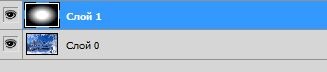
Глазок на слое с картинкой отключаем и идем в каналы.
Здесь делаем активным синий(самый нижний) канал, щелкаем по нему правой кнопкой мыши. Выбираем - Создать дубликат канала. В выпавшем окне щелкаем "ОК" Получается вот так

Иногда получается что глазок на предыдущем канале не закрыт, значит надо его закрыть и открыть на самом нижнем канале, на копии.
Зажав клавишу Ctrl, щелкаем по иконке канала, получаем выделение и переходим в слои.Здесь отключаем глазок на маске, делаем активным слой с картинкой(синий). Идем в Выделение - инверсия. Жмем клавишу Delete или Редактирование - вырезать. Получаем клипарт с прозрачными краями.

3. Клипарт с помощью кисти.
Открыть картинку, создать новый слой.


Выбрать инструмент кисть, Основным цветом ставим черный цвет.
![]()
Кликаем сюда и выбираем мягкую кисть подходящего размера. Можно уменьшить прозрачность кисти.Я взяла кисть на 300 пикс.Проводим кистью по прозрачному слою как вам надо, выбирая те места, которые вам нужны в клипарте.

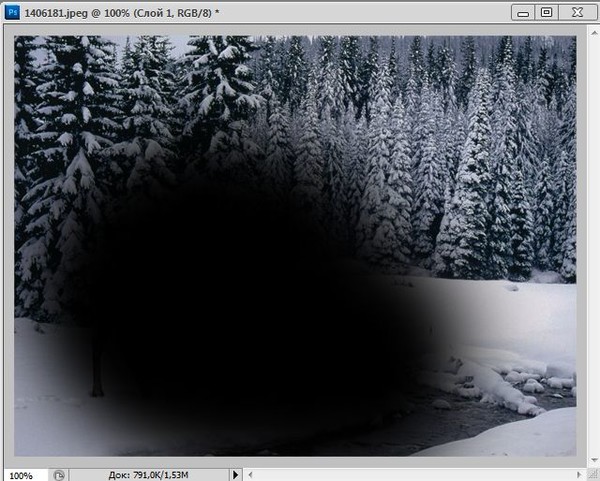
Зажав клавишу Ctrl, щелкаем по иконке слоя, где рисовали кистью, получаем выделение. Переходим на слой с картинкой. Глазок на слое с "рисованием" отключаем, идем Выделение - инверсия и жмем клавишу Delete.

Этот способ хорош тем, что вы сами можете контролировать какие места на картинке выделить. Чем больше будет непрозрачность "рисунка", тем ярче получится клипарт.
4. Клипарт с помощью инструмента прямолинейное лассо.
Открыть картинку. Обвести объект прямолинейным лассо, получим выделение.
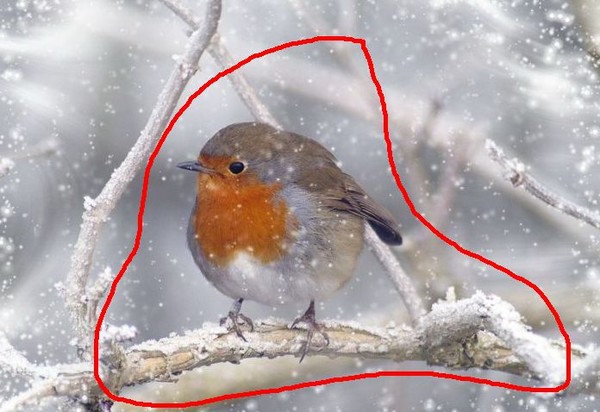
В верхней панеле кликаем Уточнить край выделенной области.
![]()
В выпавшем окне устанавливаем настройки, рекомендую поэкспериментировать и жмем ОК.
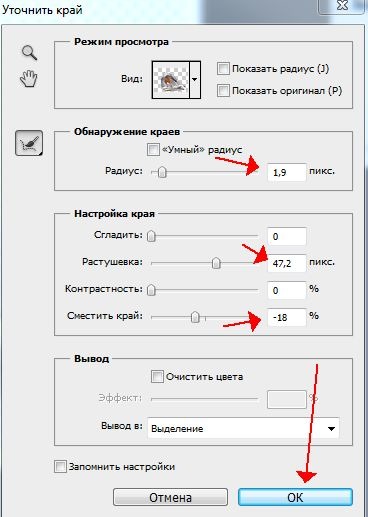
Не снимая выделения, идем в Слои - Новый - Скопировать на новый слой. У нижнего слоя закрываем глазок и любуемся своим клипартом.
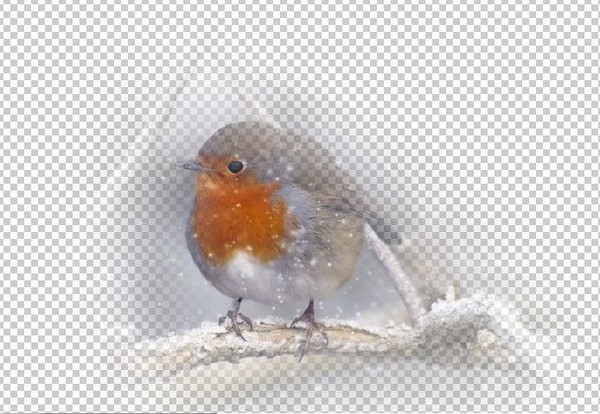
Вот некоторые способы изготовления клипартов, осваивайте и пользуйтесть тем, который вам больше по душе.
Кто не может сделать градиенты и кому нужны маски, могут взять
Успехов всем!
Источник
Серия сообщений "Выделение объектов в ФШ":
Часть 1 - Выделение с помощью цветового диапазона
Часть 2 - Выделение для начинающих
...
Часть 21 - "Быстрые способы выделения объекта"
Часть 22 - Вырезаем объект в Photoshop CS5
Часть 23 - Как самим сделать клипарт - урок от Москвитиной Т.
Метки: фотошоп уроки фш |
Подборка "Работа с фильтрами" |
Это цитата сообщения Зиновия [Прочитать целиком + В свой цитатник или сообщество!]
Серия сообщений "Плагины":
Часть 1 - Плагин делающий рамочки
Часть 2 - Немного о супер плагине к фотошоп
...
Часть 38 - FM Patcher(поможет установить плагины)
Часть 39 - Фильтр Sinedots II
Часть 40 - Подборка "Работа с фильтрами"
Метки: фотошоп фш фильтры уроки фш |
Шикарные уроки ФШ |
Это цитата сообщения Лариса_Гурьянова [Прочитать целиком + В свой цитатник или сообщество!]
Серия сообщений "Уроки Накрошаева Олега":
Часть 1 - Фантастические, но редко используемые возможности программы фотошоп
Часть 2 - Красивое небо в фотошопе
Часть 3 - Удивительно простой, но эффективный способ вырезания сложного объекта
Часть 4 - Простой и наглядный способ исправления в ФШ искажений на фотографии
Часть 5 - Обработка фотографий в фотошопе - Боремся с веснушками
Часть 6 - Очень быстро и просто перекрашиваем объекты в Lab
Часть 7 - Делаем в ФШ выразительный взгляд
Часть 8 - Как убрать в ФШ царапины с фото?
Часть 9 - Коррекция - удаление постороннего цветового оттенка с помощью команды Match Color (Подобрать цвет)
Часть 10 - Применение фильтра "Рассеянное свечение" для обработки портрета в фотошопе
Часть 11 - Как увеличить объем волос в фотошопе
Часть 12 - И еще о марионеточной деформации
Часть 13 - Как вставить лицо в шаблон формата PSD.
Часть 14 - ФОТОМОНТАЖ
Часть 15 - Переводим ч/б фотографию в цветную с помощью Photoshop
Часть 16 - Как сделать туман в ФШ
Часть 17 - Делаем солнце в ФШ
Часть 18 - Имитация природных явлений:из лета в осень
Часть 19 - Загибаем уголки с фильтром для ФШ AVPageCurlPro2.1
Часть 20 - Как написать текст в фотошопе вдоль контура
Часть 21 - Уменьшение шума с помощью бесплатного фильтра Perfectum
Часть 22 - Два способа изменения цвета глаз в ФШ
Часть 23 - Выход главного объекта съёмки из кадра
Часть 24 - Защита контента
Часть 25 - Профессиональный способ осветления и затемнения объектов в ФШ
Часть 26 - Оживление глаз в ФШ
Часть 27 - Эффект точек в фотошопе
Часть 28 - Оригинальный способ осветления фото
Часть 29 - Простой способ вырезания объекта в ФШ
Часть 30 - Как сделать рамку в ФШ
Часть 31 - Вырезание объекта в ФШ с помощью функции "Уточнить край"
Часть 32 - Увеличение глаз в ФШ фильтром "Пластика"
Часть 33 - Загораем в Photoshop
Часть 34 - Быстрый способ создания объёмной кнопки в фотошопе
Часть 35 - УРОК =ОРИГИНАЛЬНАЯ РАМОЧКА=
Часть 36 - Как установить дополнения в фотошоп (кисти, шрифты, экшены, фигуры, градиенты, узоры и стили)
Часть 37 - Как сделать радугу в фотошопе
Часть 38 - Как нарисовать небо в фотошопе
Часть 39 - Как сделать рамку на фото и вставить в неё фотографию
Часть 40 - Как изменить цвет фотографии согласно цвету другого изображения
Часть 41 - Пришиваем фотографию...- понравился эффект..))
Часть 42 - Создай свою операцию в ФШ
Часть 43 - Как использовать в ФШ кисти дым
Часть 44 - Как убрать в фотошопе веснушки
Часть 45 - Делаем часы в ФШ
Часть 46 - Эффективный способ замены цвета волос в ФШ
Часть 47 - Как убрать мешки под глазами в ФШ
Часть 48 - Работа с пейзажной фотографией - видео-уроки
Часть 49 - Рисуем крылья в ФШ
Часть 50 - Как похудеть в Фотошопе
Часть 51 - Как сделать портрет в фотошопе в ненасыщенных тонах
Часть 52 - Экспресс ретушь в photoshop в два слоя
Часть 53 - Бесплатные видео-уроки по работе в программе Adobe Photoshop
Серия сообщений "Бродилки":
Часть 1 - Бродилка по урокам Natali
Часть 2 - Бродилка по урокам Ledy OlgA
...
Часть 19 - Флеш-бродилка - Делаем коллаж
Часть 20 - Флеш-бродилка - "Делаем кнопки"
Часть 21 - Шикарные уроки ФШ
Часть 22 - Прекрасные видео-уроки CS5 от Зоси
Часть 23 - Я так училась фотошоп(у)
Метки: уроки уроки фш фотошоп |
Урок фотошопа- ДЕЛАТЬ МАСКУ ИЗ КАРТИНКИ, НАКЛАДЫВАТЬ МАСКУ НА ИЗОБРАЖЕНИЕ и МЕНЯТЬ ЦВЕТ ИЗОБРАЖЕНИЯ. |
Это цитата сообщения Cadmii [Прочитать целиком + В свой цитатник или сообщество!]
Маг 659 Оригинал-
именно из этой картинки я попытаюсь сделать более выразительным задний фон картинки.
Делать Маску .Менять фон картинки.Накладывать маску на изображение.
Давайте сегодня будем учиться как ДЕЛАТЬ МАСКУ ИЗ КАРТИНКИ, НАКЛАДЫВАТЬ МАСКУ НА ИЗОБРАЖЕНИЕ и МЕНЯТЬ ЦВЕТ ИЗОБРАЖЕНИЯ. Легко... Легче некуда!
Открывайте Ваш фотошоп и начинайте фантазировать.
Удачи Вам.
Ну а теперь начинаем.
Открываем картинку в фотошопе.
Открыли?
Тогда растрируйте (откройте-снимите этот страшный закрытый замочек с картинки) слой.
Это надо для того, чтобы с картинкой можно было начать работать.
Все картинки увеличиваются по клику..
1
Читать далее
Метки: полезное уроки фш |
Clipping Magic – избавляемся от фона в изображениях. |
Это цитата сообщения Владимир_Шильников [Прочитать целиком + В свой цитатник или сообщество!]
Каждому, кто работает в фотошопе, хоть раз да приходилось возиться с вырезанием какого-нибудь кабачка из общей картины. Занятие не из приятных, особенно когда фон не монотонный.
Сервис Clipping Magic создан специально для облегчения этих мучений. Пользоваться им очень просто:
Загружаем фотку, путём перетаскивания её в поле Drag and Drop или по-старинке, через кнопку Choose file

Метки: фотошоп уроки фш полезное |